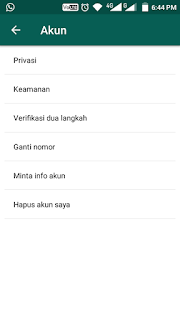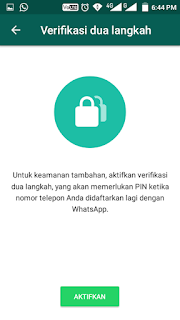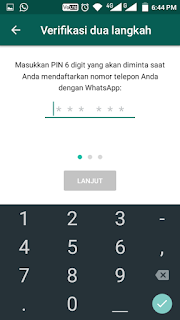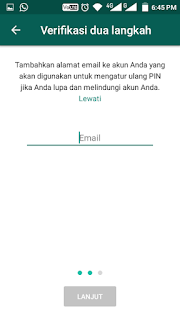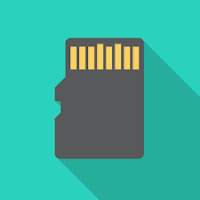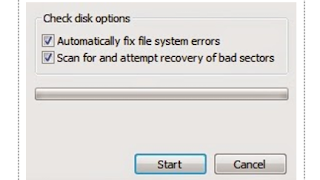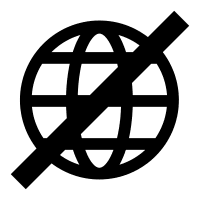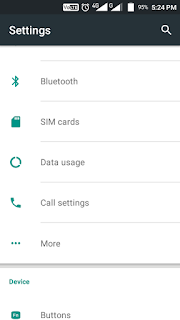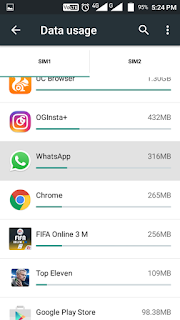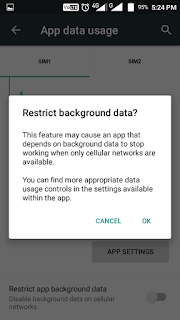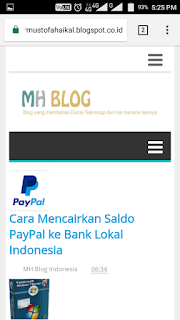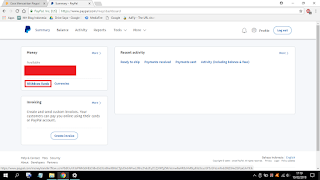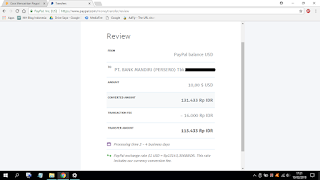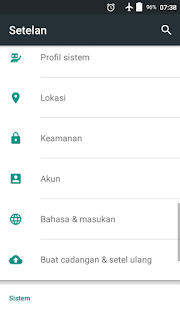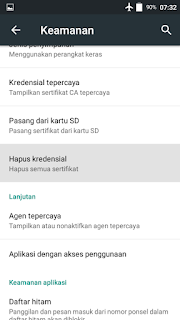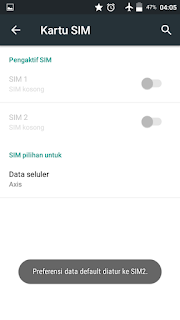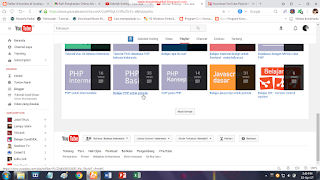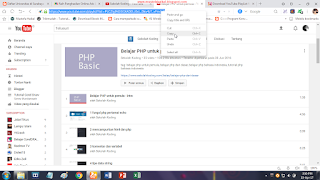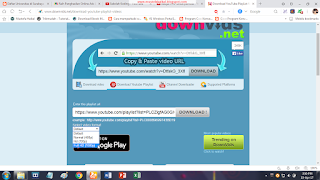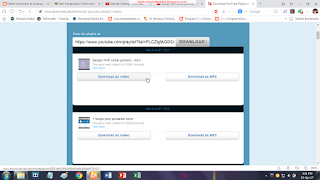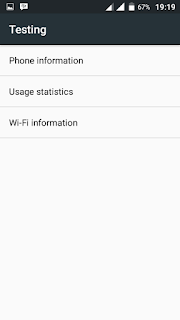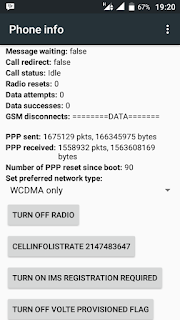Sebelumnya Haikal minta maaf yaa jarang update blog hehehe soalnya lagi fokus unas nih, sekalian juga Haikal minta doanya ya biar nanti unasnya lancar yaa Amin :).
. Saat Ini terdapat banyak SD card palsu terutama merk - merk yang terkenal yang beredar di pasaran. Kemasan pada kartu SD yang hampir sama antara yang palsu dan yang asli membuat sulit untuk membedakan kartu palsu SD dari fisiknya.
Lalu bagaimana cara cek Micro SD atau palsu ? apakah susah ? tapi jangan khawatir mas/mbak selain mengecek SD Cardnya dengan cek fisik, mas/mbak bisa menggunakan aplikasi Android bernama
SD Insight adalah aplikasi mobile gratis, cepat dan mudah digunakan untuk melihat kartu SD rincian manufaktur dan dalam hitungan detik informasi kartu SD mas/mbak akan ditampilkan dalam format yang sederhana.
Disana akan terlihat informasi seperti nama produsen dan tanggal, nama produk dan nomor seri dan validasi dari SD Card melawan Peringkat kelasnya untuk kecepatan transfer data minimum. Untuk tutorial cek-nya mas/mbak bisa langsung simak tutorial dibawah ini, cekidooot :
1. Download & Instal applikasi
2. Buka
Jika kartu belum dimasukkan, Masukkan kartu SD mas/mbak ke ponsel Android-nya.
3. Mas/mbak dapat melihat informasi seperti nama produsen, tanggal pembuatan, dan nama produk dan nomor seri. Klik tombol Menu untuk melihat informasi lebih rinci tentang kartu memori-nya
4. Untuk melihat informasi MMC Android mas/mbak silahkan pilih Icon Tab dan ganti dengan
5. Selesai dan Good Luck :)
Bagaimana SD Insight bekerja?
SD Insight tersedia saat ini untuk perangkat Android saja. Untuk cara kerja sudah dijelaskan diatas.
Berapa biaya SD Insight?
SD Insight gratis dan tersedia saat ini untuk perangkat Android.
Di masa depan kita dapat menghasilkan versi Pro.
Informasi apa tampilan SD Insight?
SD Insight menampilkan informasi seperti nama produsen, tanggal pembuatan, dan nama produk dan nomor seri.
Jika kartu SD adalah palsu, pemberitahuan akan ditampilkan pada layar di bawah "Produsen nama".
Informasi lain tentang kartu SD yang ditampilkan meliputi validasi dari SD Card melawan Peringkat kelasnya untuk kecepatan transfer data minimum - seperti Kelas 2, 4, 6 dan 10.
Informasi apa yang SD Insight berikan tentang perangkat saya ?
SD Insight tidak mengumpulkan informasi pribadi dari ponsel Anda atau kartu SD.
Satu-satunya informasi aplikasi membaca adalah nama produsen, tanggal pembuatan, dan nama produk dan nomor seri.
Untuk informasi lebih lanjut lihat Kebijakan Privasi kami sebagai bagian dari Ketentuan Layanan kami dalam Perjanjian Lisensi Pengguna Akhir (EULA) dari aplikasi SD Insight.
Setelah saya menjalankan SD Insight untuk memeriksa kartu saya, saya melihat pesan "Asal adalah UNKNOWN".
Apa artinya ini?
Untuk kartu SD Anda, produsen tidak di SD basis data aplikasi Insight saat ini.
Ini berarti bahwa kartu SD Anda mungkin otentik, tetapi aplikasi tidak dapat mengkonfirmasi keaslian.
Setelah saya menjalankan SD Insight untuk memeriksa kartu saya, saya melihat pesan "SD Card adalah INVALID".
Apa artinya ini?
Data produsen SD Insight menunjukkan bahwa kartu SD kemungkinan palsu.
Saya membeli kartu SD bermerek (misalnya "Kingston"), dan nama produsen tidak muncul ketika saya menjalankan SD Insight pada ponsel saya.
Mengapa?
Banyak OEM (Original Equipment Manufacturers) - seperti Kingston - tidak memproduksi dan menghasilkan kartu mereka sendiri melainkan mereka menempatkan merek mereka pada kartu SD yang diproduksi oleh orang lain.
Untuk alasan ini, Anda mungkin melihat nama produsen yang berbeda ketika Anda menjalankan SD Insight.
Ketika saya menjalankan SD Insight app, saya melihat item / dev / block / mmcblk1 di layar.
Maksudnya itu apa?
Penyebutan / dev / block / mmcblk1 sebenarnya mengacu pada perangkat blok.
Ini adalah normal, dan hanya nama yang digunakan untuk perangkat penyimpanan yang bergerak data dalam urutan byte atau bit (blok).
Perangkat ini mendukung akses acak dan umumnya menggunakan buffered I / O.
Contohnya termasuk hard disk, CD-ROM drive, dan flash drive seperti kartu SD.
Ketika saya menjalankan SD Insight pada telepon saya, saya melihat Term MMC.
Maksudnya itu apa?
MMC singkatan dari "MultiMedia" kartu.
SD Insight menampilkan rincian produsen kartu MMC, mirip dengan kartu SD.
Info lebih lanjut tentang MMC sini: http://en.wikipedia.org/wiki/MultiMediaCard
Ketika saya menjalankan SD Insight pada telepon saya, saya melihat Term EMMC .
Maksudnya itu apa?
EMMC singkatan dari "MultiMedia Tertanam" kartu.
Tampilan pada SD Insight - selain menampilkan MMC - biasanya menampilkan EMMC, yang merupakan kapasitas penyimpanan internal telepon.
Ketika saya menjalankan SD Insight pada telepon saya, saya melihat Term SDIO.
Maksudnya itu apa?
SDIO adalah cara yang WiFi, Bluetooth dan modem kadang-kadang seluler secara internal terhubung ke ponsel Anda.
SD Insight memungkinkan Anda untuk melihat rincian chipset WiFi yang digunakan pada ponsel Anda.